虽然现在xp系统已经逐渐被淘汰,但一些老旧的电脑害需要该系统 。近日有的网友想要下载xp系统安装版系统,但不知道哪里下载靠谱,所以下面小编就来为大家分享好用的xp安装版系统的下载以及安装的图文教程,快看过来吧 。
1、去小包官网先下载一个小白三步装机版软件,然后打开软件后在软件中选择其它操作系统,选择 Windows XP 系统进行安装 。

文章插图
2、选择系统后软件就会自动执行下载并安装部署,您只需要耐心等候即可,不需要其它操作哦 。
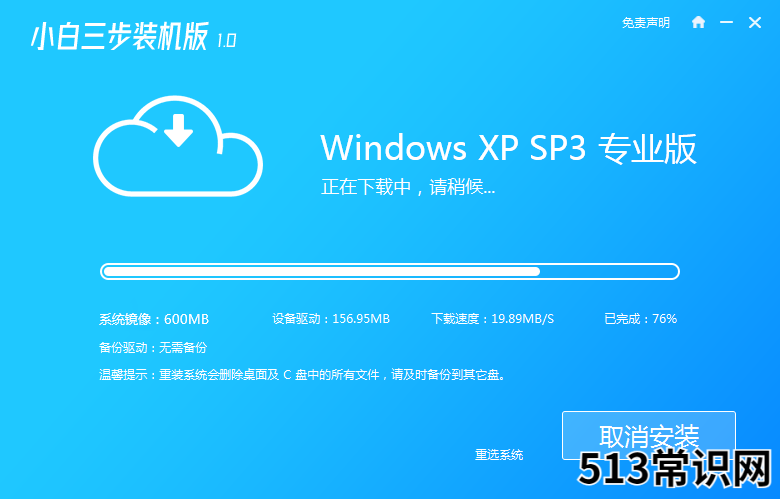
文章插图
3、部署完成后软件就会提示重启电脑,在重启后在开机菜单中选择 XiaoBai PE 菜单进入 PE 系统进行安装 。
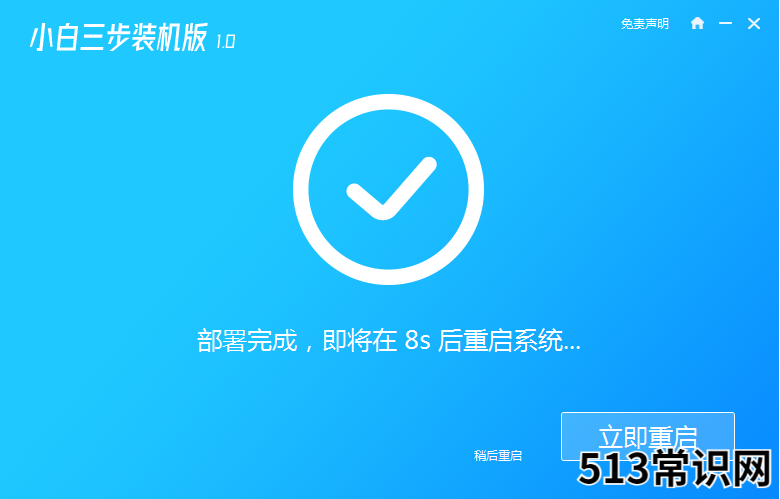
文章插图
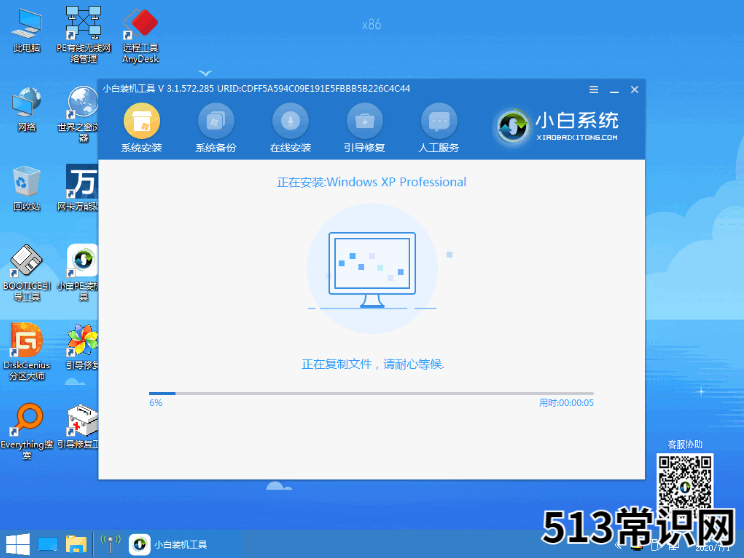
文章插图
4、重装完成后软件会再次提示重启电脑,一般情况下只需要根据提示进行操作 。
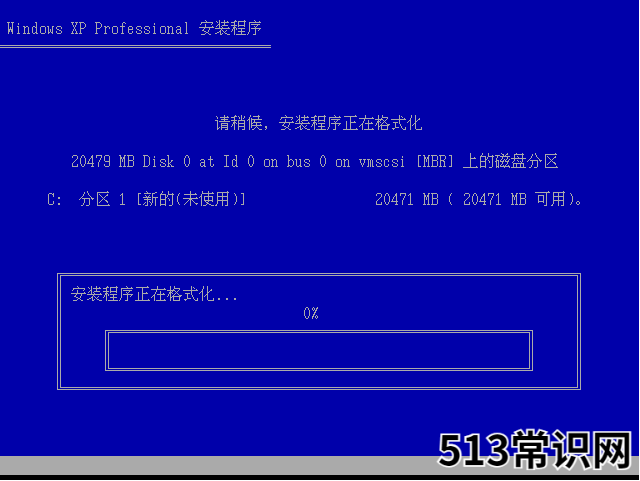
文章插图
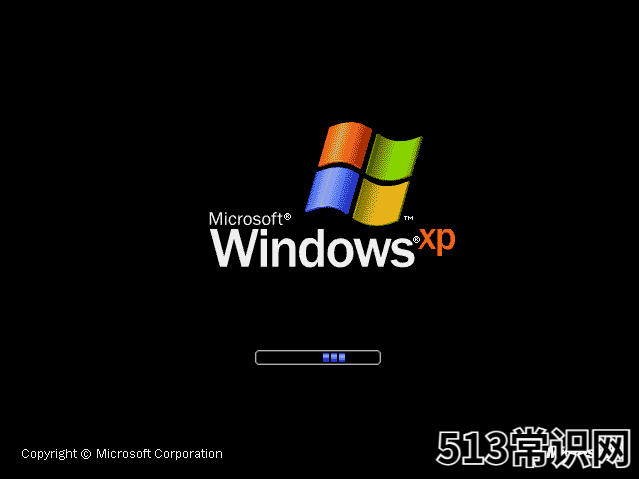
文章插图
5、有些电脑在安装Windows XP系统时会出现蓝屏情况,而导致这种情况的原因是因为在Bios中硬盘模式为AHCI导致的 。我们将硬盘模式更改为IDE即可 。
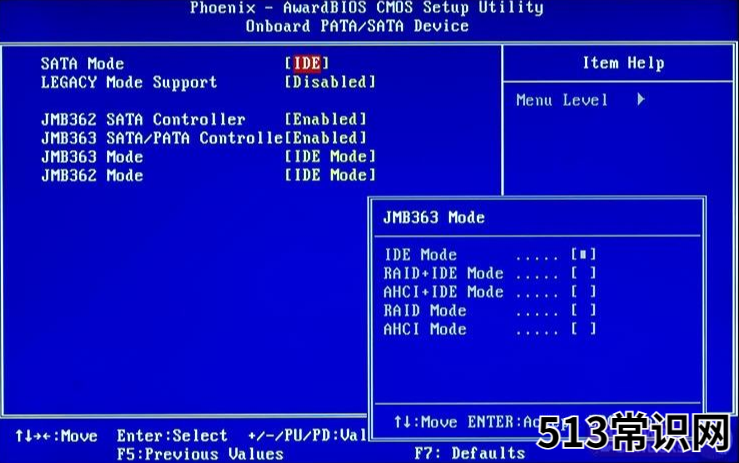
文章插图
6、安装完成之后就能进入到windows xp系统啦 。

文章插图
、
以上就是xp安装版系统下载安装的过程啦,希望能帮助到大家 。
以上关于本文的内容,仅作参考!温馨提示:如遇健康、疾病相关的问题,请您及时就医或请专业人士给予相关指导!
「四川龙网」www.sichuanlong.com小编还为您精选了以下内容,希望对您有所帮助:- 新手小白如何安装电脑系统
- 软件安装在c盘好吗? 软件安装在C盘好吗
- 如何查看软件安装在哪个路径位置 如何查看软件安装在哪个路径位置?
- 软件安装在哪个盘好 软件安装在哪个盘
- 隐形防盗窗安装建议
- 复合防盗窗怎么安装
- 隐形防盗窗安装方法
- 苹果系统怎么降级?果粉表示还是老版本好用,怎么降级
- 腾讯版“拼多多”关停,电商梦破灭了吗?微信版“天猫”蓄力中
- 网络机顶盒怎么安装?新手一分钟学会,太简单了
